Docker 이미지 가져오기
해당 명령어를 통해 docker hub에서 centos를 찾는다.
$ docker search centos
컨테이너 이미지를 pull하여 가져오자.
$ docker pull

docker images 명령어를 통해 컨테이너 이미지들을 확인
pull할 때, TAG를 지정해줄 수 있다.

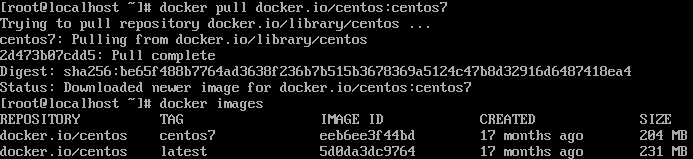
docker images로 확인해보니 콜론(:)을 사용하여 pull하니 TAG값이 지정된 것을 확인
컨테이너 실행
$ docker run [option] <이미지 이름> [command]
-t: 컨테이너에 Pseudo-TTY를 할당
-d: 컨테이너를 백그라운드에서 실행
--name: 컨테이너 이름 부여
docker ps를 통해 상황 확인

status를 보니 동작중인 것을 확인
name의 값에도 앞서 지정해 준 값이 들어간 것을 확인
컨테이너 연결
컨테이너에 대해서 어떠한 작업을 하고 싶을 때 docker exec 명령어를 이용
$ docker exec [옵션] <컨테이너 이름> [command]
Centos7이라는 컨테이너의 'cat /etc/redhat-release' 명령어를 실행

컨테이너 안으로 들어가기 위해서는 /bin/bash를 실행해야 함

-i: 대화형 조작을 위해 컨테이너의 표준 입력을 유지
-t: 컨테이너에 Pseudo-TTY를 할당
컨테이너에서 빠져나올 때는 exit를 사용

컨테이너 정지
$ docker stop <컨테이너 이름>
-a 옵션을 사용하여 정지된 컨테이너까지 확인이 가능하며,
status를 보니 Exited인 것을 확인
컨테이너 재시작
$ docker start <컨테이너 이름>다시 시작하기 위해서는 docker run 대신 docker start를 사용

컨테이너 삭제
$ docker rm [옵션] <컨테이너 이름>
-f: 강제
nginx 컨테이너

-p: 포트 포워딩
즉, Docker Host 컴퓨터의 8000번 포트가 nginx-latest 컨테이너에 있어서 80번 포트로 연결
컨테이너 실행상태 확인

포트 포워딩도 확인 가능
nginx 컨테이너로의 http 액세스

nginx 컨테이너의 표준 출력 로그 확인
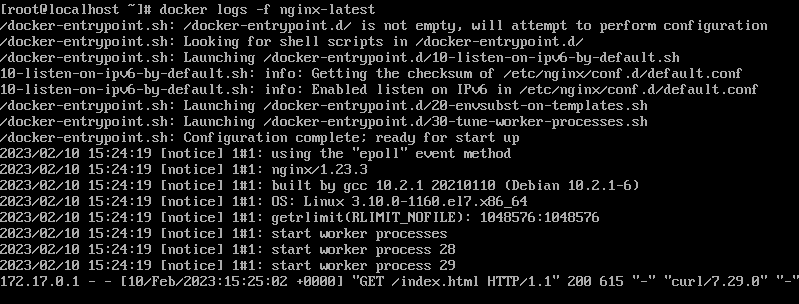
-f: 실시간으로 확인
<출처>
IT 운용 체제 변화를 위한 데브옵스(DevOps)
'Study > Docker' 카테고리의 다른 글
| [Docker]Docker Image Layer (0) | 2023.11.17 |
|---|---|
| [Docker]Docker 사용하기 2 (공유) (0) | 2023.02.11 |
| [Docker]명령어 (0) | 2022.10.18 |
| [Docker]Docker 입문 및 간단 명령어 (0) | 2021.08.18 |